#%#$#%@%@%$#%$#%#%#$%@_e2fc++805085e25c9761616c00e065bfe8调试时自动触发特定函数执行的核心方法是配置launch.JSon并结合断点与条件表达式或使用vscode扩展;2. 方法一通过在断点设置条件表达式如myfunc() || true来触发函数且不中断执行,适用于简单场景;3. 方法二通过编写vscode扩展注册调试事件监听器实现复杂操作,需掌握扩展开发;4. 调试异步函数时可在条件表达式中使用async函数和await确保函数执行完成后再触发断点;5. 避免循环调用可通过添加标志变量或计数器限制触发次数,防止死循环;6. 其他方法包括使用debugger语句、修改源码直接调用函数或借助第三方库,但各有局限;7. 不同语言如python、Java、c++可通过各自调试器支持的条件断点实现类似功能,需参考对应语言的调试配置。
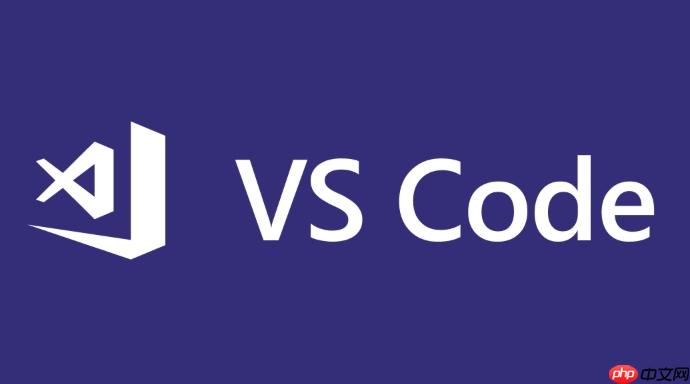
VSCode 调试时自动触发特定函数执行,核心在于配置
launch.json
文件,利用断点和条件表达式,或者使用 VSCode 扩展来实现。这能极大提高调试效率,避免手动执行重复操作。
解决方案
要实现 VSCode 调试时自动触发特定函数执行,主要有两种方法:
- 使用断点和条件表达式: 这是最常用的方法,适用于简单场景。
- 使用 VSCode 扩展: 这种方法更灵活,适用于复杂场景,比如需要执行更复杂的操作或访问 VSCode API。
方法一:断点和条件表达式
- 设置断点: 首先,在需要触发函数执行的代码行设置一个断点。
- 添加条件表达式: 右键点击断点,选择 “编辑断点”,然后输入一个条件表达式。这个条件表达式可以是一个简单的布尔表达式,也可以是一个更复杂的表达式。关键在于,表达式的结果需要影响程序的执行流程。
- 利用表达式副作用: 在条件表达式中,可以直接调用需要执行的函数。例如,如果你的函数是
myFunc()
,你可以直接在条件表达式中写
myFunc() || true
。注意,
|| true
的目的是确保条件表达式的结果始终为真,这样断点就不会中断程序的执行。
示例(JavaScript):
function myFunc() { console.log("myFunc is called automatically!"); } let i = 0; for (i = 0; i < 10; i++) { console.log(i); // 在这里设置断点,条件表达式为 myFunc() || true }
在
launch.json
文件中,确保
stopOnEntry
设置为
false
,否则调试器会在程序入口处停止。
方法二:使用 VSCode 扩展
如果需要更复杂的功能,可以考虑编写一个 VSCode 扩展。
- 创建扩展: 使用
yo code
命令创建一个新的 VSCode 扩展。
- 注册调试器事件: 在扩展的
activate
函数中,使用
vscode.debug.onDidReceiveDebugSessionCustomEvent
注册一个调试器事件监听器。
- 处理事件: 在事件监听器中,可以根据事件的类型和数据,执行相应的操作。例如,可以调用 VSCode API 来执行命令、修改编辑器内容等等。
这种方法需要一定的 VSCode 扩展开发经验,但可以实现非常灵活的功能。
如何调试异步函数才能准确触发?
调试异步函数时,断点和条件表达式的组合仍然适用,但需要注意异步函数的执行特性。关键在于确保断点在异步函数执行完毕后才被触发,并且条件表达式能够正确地访问异步函数的结果。
- 使用
await
关键字:
如果你的异步函数返回一个 promise,可以使用await
关键字来等待 Promise 完成。这样可以确保断点在 Promise 完成后才被触发。
- 在
then
方法中设置断点:
也可以在 Promise 的then
方法中设置断点。这样可以确保断点在 Promise 成功完成后才被触发。
- 使用
async
函数作为条件表达式:
如果需要在条件表达式中访问异步函数的结果,可以将条件表达式定义为一个async
函数。
示例(JavaScript):
async function myAsyncFunc() { await new Promise(resolve => setTimeout(resolve, 1000)); return "Async function completed!"; } async function triggerFunc() { const result = await myAsyncFunc(); console.log("Triggered function, result:", result); } let i = 0; for (i = 0; i < 10; i++) { console.log(i); // 在这里设置断点,条件表达式为 (async () => { await triggerFunc(); return true; })() }
在这个例子中,条件表达式是一个立即执行的
async
函数。这个函数会等待
triggerFunc
函数执行完毕,然后再返回
true
。这样可以确保断点在
triggerFunc
函数执行完毕后才被触发。
如何避免循环调用导致死循环?
在使用条件表达式自动触发函数时,很容易出现循环调用导致死循环的问题。为了避免这种情况,需要采取一些措施。
- 添加条件判断: 在触发函数中,添加条件判断,避免在特定情况下再次触发自身。例如,可以添加一个标志变量,只有在标志变量为真时才执行触发函数。
- 限制触发次数: 可以使用一个计数器来限制触发函数的执行次数。当计数器达到一定值时,就停止触发函数。
- 使用不同的断点: 可以设置多个断点,每个断点触发不同的函数。这样可以避免循环调用同一个函数。
示例(JavaScript):
let triggerCount = 0; function myFunc() { if (triggerCount < 5) { console.log("myFunc is called automatically!"); triggerCount++; } else { console.log("Trigger limit reached."); } } let i = 0; for (i = 0; i < 10; i++) { console.log(i); // 在这里设置断点,条件表达式为 myFunc() || true }
在这个例子中,
myFunc
函数只会执行 5 次。当
triggerCount
达到 5 时,
myFunc
函数将不再执行。
除了断点和扩展,还有没有其他方法?
除了断点和扩展,还可以考虑使用一些其他的技巧来实现 VSCode 调试时自动触发特定函数执行。
- 使用
debugger
语句:
可以在代码中插入debugger
语句,当程序执行到
debugger
语句时,会自动中断程序的执行,并启动调试器。可以在
debugger
语句之前调用需要触发的函数。
- 修改源代码: 如果可以修改源代码,可以直接在需要触发函数的地方调用函数。这是一种简单直接的方法,但可能会影响代码的可维护性。
- 使用第三方库: 有一些第三方库可以帮助你实现更高级的调试功能。例如,可以使用
node-inspector
来调试 Node.js 程序。
这些方法各有优缺点,需要根据实际情况选择最合适的方法。
debugger
语句虽然简单,但在调试完成后需要手动移除,容易遗漏。修改源代码虽然直接,但会影响代码的原始结构。
如何在不同编程语言中实现?
虽然上述示例主要使用 JavaScript,但核心概念可以应用于其他编程语言。关键在于找到对应语言的调试器配置方法和断点设置。
- python: 可以使用
pdb
模块,在代码中插入
pdb.set_trace()
语句,相当于 JavaScript 的
debugger
。也可以在 VSCode 中配置 Python 调试器,使用断点和条件表达式。
- Java: Java 调试器也支持断点和条件表达式。可以在 VSCode 中配置 Java 调试器,并使用类似 JavaScript 的方法来触发函数。需要注意的是,Java 的条件表达式需要返回一个布尔值。
- C++: C++ 调试器(如 GDB)也支持断点和条件表达式。可以使用 GDB 命令来设置断点和条件表达式。例如,可以使用
break <file>:<line> if <condition>
命令来设置一个带有条件的断点。
不同语言的调试器配置和语法细节有所不同,需要查阅相关文档。

















